LightPDF là gì?
LightPDF là một nền tảng trực tuyến tiên tiến được thiết kế để đơn giản hóa việc quản lý tài liệu PDF. Sử dụng công nghệ AI tiên tiến, nó cung cấp một bộ công cụ toàn diện để chuyển đổi, chỉnh sửa, tối ưu hóa và bảo mật PDF. Người dùng có thể chuyển đổi PDF sang các định dạng khác nhau như Word, Excel và PPT, và ngược lại, đồng thời tận hưởng các tính năng như chỉnh sửa PDF, chú thích và nén.
Một trong những tính năng nổi bật của LightPDF là các công cụ được hỗ trợ bởi AI, bao gồm ChatPDF cho các truy vấn tài liệu tương tác, tóm tắt AI và khả năng dịch. Các công cụ này nâng cao trải nghiệm người dùng bằng cách cho phép tương tác dễ dàng với nội dung tài liệu, phù hợp cho sinh viên, chuyên gia và doanh nghiệp.
LightPDF có thể truy cập qua ứng dụng máy tính để bàn và di động, cũng như qua dịch vụ đám mây, đảm bảo người dùng có thể quản lý tài liệu của mình mọi lúc, mọi nơi. Với giao diện thân thiện và khả năng mạnh mẽ, LightPDF xác định mình là giải pháp hàng đầu cho bất kỳ ai muốn làm việc hiệu quả với các tệp PDF trong môi trường số hóa ngày nay.
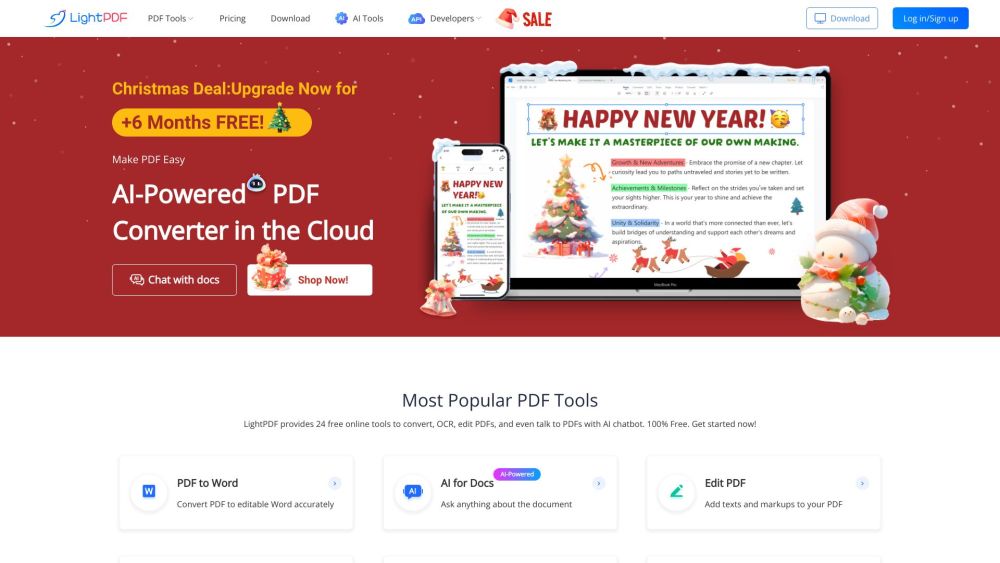
Các trường hợp sử dụng của LightPDF
LightPDF cung cấp nhiều chức năng đa dạng phục vụ cho nhiều đối tượng người dùng, từ sinh viên đến chuyên gia. Dưới đây là một số trường hợp sử dụng nổi bật:
- Nghiên cứu và học thuật: Sinh viên và nhà nghiên cứu có thể sử dụng LightPDF để chuyển đổi các bài báo và tài liệu nghiên cứu thành định dạng có thể chỉnh sửa như Word hoặc PPT. Điều này cho phép dễ dàng chú thích, đánh dấu các điểm quan trọng và tích hợp ghi chú, nâng cao trải nghiệm học tập.
- Chỉnh sửa tài liệu chuyên nghiệp: Các doanh nghiệp thường cần chỉnh sửa hợp đồng, đề xuất và báo cáo. Các công cụ chỉnh sửa của LightPDF cho phép người dùng sửa đổi văn bản, thêm hình ảnh và bao gồm dấu mờ trực tiếp trong PDF, phù hợp để duy trì tính toàn vẹn của tài liệu trong khi thực hiện các thay đổi cần thiết.
- Quản lý biểu mẫu: Với khả năng chỉnh sửa biểu mẫu PDF, LightPDF cho phép người dùng tạo biểu mẫu tương tác, điền vào các biểu mẫu hiện có và xuất dữ liệu biểu mẫu. Điều này đặc biệt hữu ích cho các tổ chức quản lý khảo sát, đơn đăng ký hoặc bất kỳ tài liệu nào yêu cầu đầu vào của người dùng.
- Phối hợp và phản hồi: Các nhóm có thể tận dụng các tính năng chú thích của LightPDF để cung cấp phản hồi trên các tài liệu chia sẻ. Người dùng có thể thêm bình luận, đánh dấu các phần và theo dõi các thay đổi theo thời gian thực, giúp phối hợp hiệu quả trên các dự án.
- Tóm tắt và phân tích PDF: Các công cụ AI của LightPDF, như AI Summarizer và ChatPDF, cho phép người dùng trích xuất thông tin chính từ các tài liệu dài nhanh chóng. Điều này đặc biệt có lợi cho các chuyên gia cần phân tích báo cáo hoặc sinh viên xem lại tài liệu học tập.
- Xử lý tài liệu an toàn: LightPDF đảm bảo rằng các tài liệu nhạy cảm được bảo vệ bằng cách sử dụng mật khẩu và các tính năng mã hóa. Người dùng có thể bảo mật các tệp quan trọng, ngăn chặn truy cập trái phép trong khi vẫn cho phép chia sẻ và phối hợp khi cần thiết.
Các trường hợp sử dụng này minh họa cách LightPDF nâng cao năng suất và hiệu quả trong việc quản lý tài liệu PDF ở nhiều lĩnh vực khác nhau.
Cách truy cập LightPDF
Truy cập LightPDF rất đơn giản và có thể thực hiện chỉ trong vài bước. Hãy làm theo các hướng dẫn dưới đây để bắt đầu sử dụng trình chỉnh sửa và chuyển đổi PDF trực tuyến mạnh mẽ này.
Bước 1: Truy cập trang web LightPDF
Mở trình duyệt web của bạn và nhập URL: https://lightpdf.com/. Nhấn "Enter" để điều hướng đến trang web.
Đây là trang web chính thức nơi tất cả các công cụ và tính năng PDF đều có sẵn để sử dụng.
Bước 2: Chọn công cụ mong muốn
Sau khi vào trang chủ, bạn sẽ thấy nhiều công cụ PDF như chuyển đổi, chỉnh sửa và tối ưu hóa. Nhấp vào công cụ bạn muốn sử dụng, chẳng hạn như "Chỉnh sửa PDF" hoặc "Chuyển đổi PDF".
LightPDF cung cấp nhiều chức năng, vì vậy việc chọn công cụ phù hợp là rất quan trọng cho công việc PDF cụ thể của bạn.
Bước 3: Tải lên tệp PDF của bạn
Sau khi chọn công cụ, bạn sẽ được yêu cầu tải lên tệp PDF của mình. Nhấp vào nút "Tải lên" hoặc kéo và thả tệp của bạn vào khu vực được chỉ định.
Bạn cần cung cấp tệp PDF mà bạn muốn làm việc để LightPDF có thể xử lý yêu cầu của bạn.
Bước 4: Sử dụng các tính năng
Sau khi tài liệu của bạn được tải lên, bạn có thể bắt đầu sử dụng các tính năng có sẵn, chẳng hạn như chỉnh sửa, chuyển đổi, nén hoặc thêm chú thích tùy thuộc vào công cụ bạn đã chọn.
Giao diện của LightPDF cho phép bạn dễ dàng điều hướng qua các tính năng, giúp quản lý PDF trở nên mượt mà.
Bước 5: Tải xuống hoặc lưu tài liệu của bạn
Sau khi hoàn thành các tác vụ, nhấp vào nút "Tải xuống" để lưu tệp PDF đã chỉnh sửa hoặc chuyển đổi của bạn về thiết bị của bạn.
Bước này đảm bảo bạn có phiên bản cuối cùng của tài liệu được lưu cục bộ cho nhu cầu sau này.
Bằng cách làm theo các bước này, bạn có thể dễ dàng truy cập và sử dụng LightPDF cho tất cả các tác vụ quản lý PDF của mình.
Cách sử dụng LightPDF
LightPDF cung cấp một nền tảng đa dạng để chỉnh sửa, chuyển đổi và quản lý tài liệu PDF. Dưới đây là cách sử dụng các tính năng chính một cách hiệu quả:
1. Mở tệp PDF
- Nhấp vào nút "Mở PDF" hoặc kéo và thả tệp PDF của bạn vào giao diện LightPDF.
- Điều này cho phép bạn dễ dàng truy cập tài liệu của mình để chỉnh sửa hoặc đọc.
2. Chỉnh sửa nội dung PDF
- Chọn công cụ "Chỉnh sửa PDF" từ menu.
- Bạn có thể sửa đổi văn bản, hình ảnh và thậm chí thêm chú thích hoặc chữ ký số để nâng cao tài liệu của mình.
3. Chuyển đổi tệp PDF
- Chọn tùy chọn "Chuyển đổi" và chọn định dạng mong muốn (ví dụ: PDF sang Word).
- LightPDF cho phép chuyển đổi mượt mà, giúp dễ dàng chuyển đổi PDF của bạn thành các định dạng có thể chỉnh sửa.
4. Nén PDF
- Điều hướng đến tùy chọn "Nén PDF" và tải lên tệp của bạn.
- Tính năng này giảm kích thước tệp mà không làm ảnh hưởng đến chất lượng, phù hợp để chia sẻ.
5. Thêm dấu mờ
- Chọn "Dấu mờ PDF" để thêm dấu mờ văn bản hoặc hình ảnh vào tài liệu của bạn.
- Điều này hữu ích cho việc tạo thương hiệu hoặc bảo vệ nội dung của bạn khỏi việc sử dụng trái phép.
6. Sử dụng OCR (Nhận dạng ký tự quang học)
- Nhấp vào công cụ "OCR" và tải lên tài liệu hoặc hình ảnh đã quét.
- Tính năng này chuyển đổi hình ảnh văn bản thành văn bản có thể chỉnh sửa, nâng cao tính năng sử dụng.
Bằng cách làm theo các bước này, người dùng có thể tận dụng hiệu quả các chức năng mạnh mẽ của LightPDF cho tất cả các nhu cầu PDF của họ.
Cách tạo tài khoản trên LightPDF
Tạo tài khoản trên LightPDF là một quy trình đơn giản cho phép bạn truy cập nhiều công cụ chỉnh sửa và quản lý PDF. Hãy làm theo các bước đơn giản dưới đây để bắt đầu:
Bước 1: Truy cập trang web LightPDF
Đến trang web chính thức của LightPDF bằng cách nhập https://lightpdf.com vào thanh địa chỉ của trình duyệt. Đây là bước đầu tiên để truy cập tất cả các tính năng có sẵn trên nền tảng.
Bước 2: Nhấp vào nút "Đăng nhập/Đăng ký"
Trên trang chủ, tìm nút "Đăng nhập/Đăng ký", thường nằm ở góc trên bên phải của trang. Nhấp vào nút này sẽ đưa bạn đến trang đăng ký tài khoản.
Bước 3: Chọn "Đăng ký"
Trên trang đăng nhập, tìm tùy chọn "Đăng ký". Điều này sẽ dẫn bạn đến biểu mẫu tạo tài khoản nơi bạn có thể nhập thông tin của mình.
Bước 4: Điền thông tin của bạn
Cung cấp thông tin cần thiết, như địa chỉ email, mật khẩu và bất kỳ chi tiết nào khác được yêu cầu. Đảm bảo rằng mật khẩu của bạn an toàn và dễ nhớ.
Bước 5: Đồng ý với Điều khoản và Điều kiện
Trước khi hoàn thành quá trình đăng ký, đọc qua Điều khoản và Điều kiện. Đánh dấu vào hộp để đồng ý với các điều khoản này, vì đây là bắt buộc để tạo tài khoản.
Bước 6: Nhấp vào "Tạo tài khoản"
Sau khi điền đầy đủ các trường, nhấp vào nút "Tạo tài khoản". Nếu tất cả thông tin đều hợp lệ, bạn sẽ nhận được thông báo xác nhận.
Bước 7: Xác minh email (nếu cần)
Kiểm tra email của bạn để nhận liên kết xác minh từ LightPDF. Nhấp vào liên kết để xác minh tài khoản của bạn và hoàn thành quá trình đăng ký.
Chúc mừng! Bạn đã có tài khoản trên LightPDF và có thể bắt đầu sử dụng các công cụ PDF mạnh mẽ của nó.
Mẹo sử dụng LightPDF hiệu quả
LightPDF cung cấp nhiều công cụ mạnh mẽ cho quản lý PDF hiệu quả. Dưới đây là một số mẹo để tối ưu hóa trải nghiệm của bạn:
- Khám phá các công cụ AI: Sử dụng các tính năng như ChatPDF và tóm tắt AI để nhanh chóng trích xuất thông tin quan trọng từ các tài liệu lớn. Điều này có thể tiết kiệm thời gian và nâng cao hiểu biết của bạn về các tài liệu phức tạp.
- Tận dụng khả năng chuyển đổi: Sử dụng LightPDF để chuyển đổi tệp một cách mượt mà—cho dù là chuyển đổi PDF sang Word hay hình ảnh sang PDF. Luôn kiểm tra định dạng đầu ra để đảm bảo rằng việc chuyển đổi đáp ứng nhu cầu của bạn.
- Tận dụng các tính năng chỉnh sửa PDF: Tận dụng các công cụ chỉnh sửa của LightPDF để sửa đổi văn bản, hình ảnh và chú thích trực tiếp trong PDF của bạn. Khả năng này có thể tối ưu hóa quy trình làm việc của bạn, đặc biệt là cho các dự án hợp tác.
- Đánh dấu và tổ chức: Khi đọc các tài liệu dài, sử dụng tính năng đánh dấu để lưu các trang quan trọng để truy cập nhanh sau này. Điều này đặc biệt hữu ích cho nghiên cứu hoặc tài liệu học tập.
- Nâng cao bảo mật: Bảo vệ các tài liệu nhạy cảm bằng cách sử dụng các tính năng bảo mật PDF. Mã hóa tệp và thêm chữ ký số để đảm bảo thông tin của bạn luôn bảo mật.
Bằng cách áp dụng các mẹo này, bạn có thể điều hướng các tính năng của LightPDF một cách hiệu quả hơn và nâng cao năng suất khi làm việc với các tài liệu PDF.




